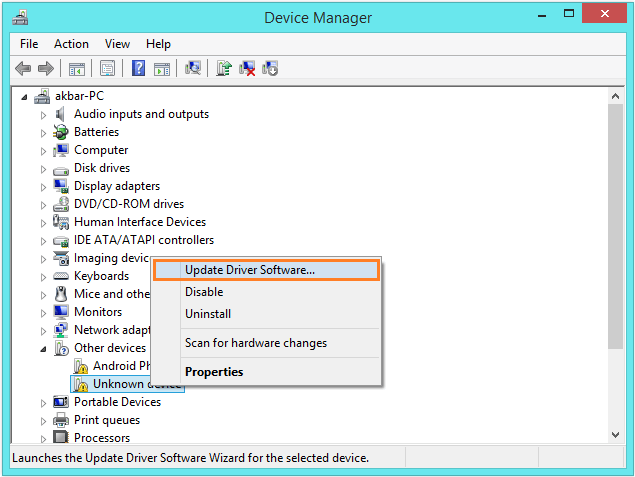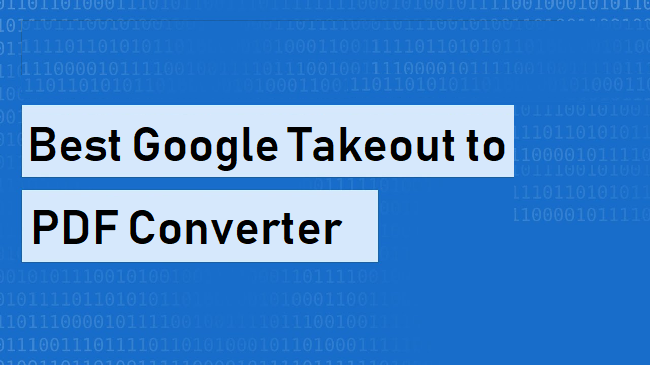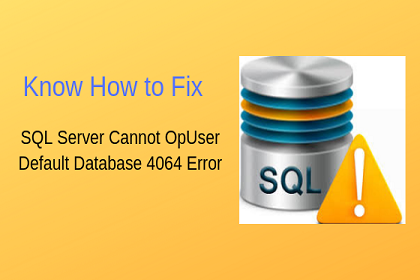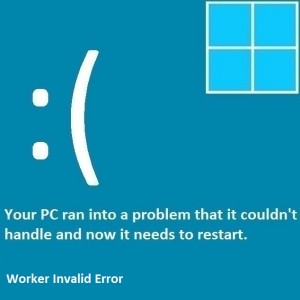Как исправить ошибку 0x000000d1
Вопрос читателя: «Привет, Уолли, на моем компьютере установлена Windows 7. Я обновил Windows 7 до пакета обновления 1, теперь он показывает ошибку синего экрана 0x000000d1 всякий раз, когда он переходит в спящий режим. Мне нужно часто переводить его в спящий режим, похоже, мне снова придется переустанавливать Windows. Что я должен делать?!“- Джереми Л., США
Ответ Уолли: Ошибка 0x000000d1 может выглядеть пугающей, но справиться с ней не так уж и сложно. Здесь мы покажем вам, как избавиться от этой ошибки синего экрана за несколько простых шагов.
Проблема
В 0x000000d1 появляется ошибка, и компьютер перезагружается всякий раз, когда он переходит в спящий режим.
Причина
В 0x000000d1 ошибка вызвана повреждением драйверов устройств.
Решение
Подобные ошибки синего экрана Windows могут показаться немного сложными, но не беспокойтесь. Вот несколько способов исправить ошибку 0x000000d1.
Обновите драйверы устройств, чтобы исправить ошибку 0x000000d1
Вероятно, на вашем компьютере есть много драйверов устройств, которые не обновлялись годами. Если вы похожи на большинство пользователей ПК, вы, вероятно, не задумываетесь об обновлении драйверов так часто. Процесс не такой уж и сложный. Здесь мы расскажем вам три способа обновления драйверов устройств с самого простого до самого сложного.
Используйте утилиту обновления драйверов
Самый простой способ обновить драйверы устройства – использовать утилиту для обновления драйверов, например DriverDoc. Эта утилита обновления драйверов просканирует компьютер на наличие подключенных устройств и установленных драйверов. Затем он будет искать в Интернете обновленные версии этих драйверов и уведомлять вас. Этот удобный инструмент может сэкономить вам много работы, поскольку вы ищете драйверы, загружаете их для себя, а затем помогаете вам их установить. Он также может уведомить вас, когда будут доступны будущие обновления драйверов.
Использование диспетчера устройств для обновления драйверов устройств
- нажмите Ключ Windows > тип Диспетчер устройств > щелкните Диспетчер устройств
- В окне диспетчера устройств разверните любую категорию> щелкните правой кнопкой мыши название устройства
- Нажмите Обновить программное обеспечение драйвера…

- Подождите, пока Windows установит драйвер
- Повторите для следующего устройства
Это наименее подходящий метод, поскольку он не может найти обновления драйверов для некоторых устройств.
Загрузите драйверы устройств с собственного сайта производителя
Практически каждый производитель компьютеров имеет веб-сайт, на котором можно установить драйверы устройств. Если ваш компьютер произведен брендом (а не изготовлен на заказ), вы сможете найти где-нибудь напечатанный на нем номер модели или сервисный тег. Перейдите на сайт производителя вашего компьютера и найдите свой компьютер. Вы должны найти там все драйверы устройств. Загрузите все драйверы и установите их один за другим. Обязательно перезагружайте компьютер при появлении соответствующего запроса. Это может сэкономить вам много хлопот в будущем.
Я всегда рекомендую своим читателям регулярно использовать надежный очиститель реестра и оптимизатор, например WinThruster или CCleaner. Многие проблемы, с которыми вы сталкиваетесь, могут быть связаны с поврежденным и раздутым реестром. Удачных вычислений! ![]()
.
Источник